
Ein FTP-Programm, Client zur reinen Übertragung von Dateien über das FTP-Protokoll, benötigen heute nur noch wenige Anwender, beispielsweise zur Pflege von eigenen Webseiten, Datentransfer und Backup auf einen FTP-Server usw. In dem folgenden Artikel stellen wir verschiedene, kostenlose wie auch kostenpflichtige FTP-Programme für Windows vor und geben eine Empfehlung, welcher Client sich für welches Einsatzgebiet eignet .
Was ist ein FTP-Programm?
Ein FTP-Programm ist ein spezielles Tool, mit dem Sie Dateien zwischen dem lokalen Rechner sowie einem Server via FTP-Protokoll austauschen können.
Für welchen Zweck benötigt man ein FTP-Programm?
Zur Pflege von eigenen Webseiten, aber auch für Backup-Zwecke bieten sich FTP-Programme an. Mit WebDAV können Sie sich auch auf Fileserver aufschalten, wie beispielsweise dem eigenen NAS.
Reicht ein kostenloser FTP-Client?
In unserem Vergleich konnten die kostenlosen FTP-Programme durchaus überzeugen, bieten aber ein gemischtes Bild im Funktionsumfang.
Inhalt
1. Kleine Infos zum FTP-Protokoll 1.1. Zugriff auf FTP-Server über Clients, Kommandozeile oder Browser 1.2. Sicherheit bei FTP 1.3. WebDAV, SCP, HTTP und Cloud verdrängen FTP
1.1. Zugriff auf FTP-Server über Clients, Kommandozeile oder Browser
1.2. Sicherheit bei FTP
1.3. WebDAV, SCP, HTTP und Cloud verdrängen FTP
2. Anforderungen an ein gutes FTP-Programm FTP im Browser? 2.1. Funktionen von FTP-Clients
FTP im Browser?
2.1. Funktionen von FTP-Clients
3. Die besten FTP-Programme für Windows im Vergleich 3.1. FileZilla 3.2. Cyberduck 3.3. SmartFTP 3.4. WinSCP 3.5. FlashFXP
3.1. FileZilla
3.2. Cyberduck
3.3. SmartFTP
3.4. WinSCP
3.5. FlashFXP
4. Dateimanager als FTP-Client
5. Unsere Empfehlung Ähnliche Artikel:
Ähnliche Artikel:
1. Kleine Infos zum FTP-Protokoll
Das File Transfer Protokoll gehört zu den ältesten Protokollen , welche im Internet Verwendung finden und wird zur Übertragung von Dateien verwendet. Ein FTP-Server stellt Verzeichnisse und Dateien zur Verfügung, auf welche ein Client zugreifen kann.
Der eigene FTP-Server: In unserem Artikel Heim-FTP-Server – Einleitung, Grundlagen und Tutorial beschreiben wir die Details zur Einrichtung eines FTP-Servers unter Windows.
Der Zugriff kann dabei mit einer Authentifizierung oder anonym erfolgen . Dabei lassen sich für beide Zugriffsarten spezielle Schreib- und Leserechte festlegen, beispielsweise Startverzeichnisse, Rechte eine Datei zu überschreiben etc.
1.1. Zugriff auf FTP-Server über Clients, Kommandozeile oder Browser
Der Zugriff auf einen FTP-Server erfolgt mit einem FTP-Client. Zur Wahl stehen Webbrowser , die Kommandozeile oder klassische FTP-Programme .
Die Kommandozeile von Linux und Windows bieten FTP-Funktionalität, welche sich aber vorrangig für Batch-Scripte zur automatischen Datensicherung statt zur Bedienung von Anwendern anbietet. Ergänzend gibt es auch viele Backup-Programme wie Duplicati oder GoodSync , welche Dateien direkt auf FTP-Server sichern oder synchronisieren können oder dies über Assistenten einrichten können.
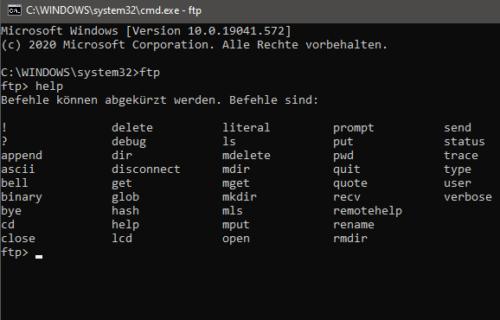
FTP geht auch über die Kommandozeile von Windows.
Für den Zugriff auf FTP-Server kann aber auch ein Webbrowser verwendet werden. Dieser zeigt die Inhalte von FTP-Servern an, erlaubt Verzeichniswechsel und kann auch Dateien zwischen Server und Clients transferieren. Viele der praktischen Funktionen von echten FTP-Programmen kennt der Browser aber nicht. Zudem haben Browserhersteller wie Mozilla oder Google bereits angekündigt, den Support für FTP im Browser einzustellen und die Funktionalität zu entfernen , wenngleich wegen der Corona-Krise diese Vorhaben aktuell verschoben wurden.
FTP im Browser
Der dritte und zugleich komfortabelste Weg zum Zugriff auf FTP-Server führt über ein FTP-Programm, welches von der Aufmachung her einem klassischen Dateimanager entspricht und sowohl lokale Dateien als auch die Daten auf dem FTP-Server anzeigt . Für die Zugriffe und Aktionen auf dem FTP-Server nutzt der Anwender die Maus und klassische Bedienkonzepte wie Drag and Drop, Verschieben oder Ausschneiden und Einfügen, welche das FTP-Programm in spezielle Befehle umwandelt, welche an den FTP-Server gesendet werden. So können FTP Dateien direkt auf dem Server verschoben werden, direkt von Server zu Server kopiert und vor allem abgebrochene Downloads problemlos fortgesetzt oder größere Downloads mit mehreren Verbindungen parallel übertragen werden .
1.2. Sicherheit bei FTP
Das alte FTP-Protokoll kannte noch keine Sicherheitsfunktionen zur Authentifizierung und Verschlüsselung . Sowohl die Zugangsdaten wie auch die Inhalte werden beim FTP-Protokoll im Klartext unverschlüsselt übertragen.
Für die sichere Nutzung über das Internet musste das FTP-Protokoll daher erweitert werden. Mit Securing FTP with TLS (FTPS) sowie SSH File Transfer Protocol (SFTP) gibt es zwei sichere Alternativen, welche eine verschlüsselte Übertragung erlauben.
1.3. WebDAV, SCP, HTTP und Cloud verdrängen FTP
Das FTP-Protokoll kommt langsam aus der Mode, gilt für viele als veraltet und kann problemlos durch Alternativen wie Web-based Distributed Authoring und Versioning (WebDAV), SCP (Secure Copy via SSH), Cloud-Lösungen oder für den reinen Transfer von Dateien auch über http erfolgen. Trotzdem setzen vor allem Web-Provider weiterhin auf FTP als Protokoll der Wahl, um Dateien auf dem Webserver der Anbieter abzulegen. Für FTP spricht auch die hohe Verbreitung von Clients, welche umfangreiche Backup- und Synchronisationsaufgaben bieten. Zudem ist FTP vor allem in der Verbreitung von Linux-Distributionen und anderer Open Source-Projekten noch immer ein wesentlicher Pfeiler, da die großen ISO-Dateien häufig auf FTP-Servern von Universitäten und anderen Einrichtungen liegen, welche über einen öffentlichen FTP-Zugang zu erreichen sind.
2. Anforderungen an ein gutes FTP-Programm
Wir haben uns sowohl kostenlose als auch kostenpflichtige FTP-Clients angeschaut und deren Funktionen sowie Bedienung verglichen und präsentieren Ihnen hier die aus unserer Sicht derzeit fünf besten FTP-Programme für Windows . Die Auswahl erhebt keinen Anspruch auf Vollständigkeit, gibt Ihnen aber auch bei der Suche nach anderen Programmen eine gute Orientierung, worauf Sie im Detail bei der Auswahl achten sollten.
FTP im Browser?
Mit dem Dienst www2ftp können Sie über jeden Webbrowser auf FTP-Server zugreifen, egal ob es sich um einen anonymen Server oder FTP bzw. SFTP handelt. Der Dienst emuliert im Browser einen FTP-Client, mit dem Sie Dateien zwischen dem FTP-Server und dem lokalen PC transferieren können, ohne dabei auf die klassischen FTP-Funktionen zu verzichten.
webftp bietet FTP-Funktionalität wie ein FTP-Client im Browser.
Beachten Sie aber, dass der Dienst nicht nur die IP-Nummer und Uhrzeit loggt, sondern auch die Zugangsdaten bei der Eingabe im Browser speichern könnte . Für sensible Daten oder dauerhafte Nutzung raten wir von dem Dienst daher eher ab.
2.1. Funktionen von FTP-Clients
Für diesen Vergleich haben wir uns mehrere kostenlose, aber auch kostenpflichtige FTP-Programme unter Windows angeschaut, welche zum Teil auch für Linux und Mac verfügbar sind und deren Funktionen in der folgenden Tabelle zusammengefasst.
Ein moderner FTP-Client sollte Drag and Drop beherrschen , um Dateien einfach vom Desktop oder dem Fensterbereich mit lokalen Dateien auf den Server zu ziehen, womit eine Übertragung startet. Im Idealfall ist das FTP-Programm auch portabel, kann damit also mit den Favoriten und Einstellungen über die Cloud oder auf einem USB-Stick auch an anderen PCs ohne Installation genutzt werden. Wenn Sie mehrere Server betreuen, ist eine Favoritenverwaltung mit den unterschiedlichen Einstellungen sehr hilfreich.
Als Protokolle sollte der FTP-Client neben dem veralteten FTP-Protokoll auch die sicheren Alternativen SSH File Transfer Protocol (SFTP) sowie FTP over SSL/TLS (FTPS) verwenden können. Wenn auch Verbindungen zu Cloud-Speichern verschiedener Anbieter oder Web-based Distributed Authoring und Versioning ( WebDAV ) möglich sind, wertet das die Anwendungsbreite des Clients nochmals auf, zumal WebDAV inzwischen auch viele Internet-Provider, Cloud-Anbieter wie beispielsweise Strato mit HiDrive und auch Fileserver unterstützen.
Wenn der Client mehrere Verbindungen zu seinem Server erlaubt, kann damit die maximale Transferrate für Up- und Downloads erhöht werden. Eine Warteschlange dagegen arbeitet die Aufgaben für Up- und Downloads nacheinander ab. Eine regelbare Up- und Downloadrate erlaubt es dem Anwender, die zur Verfügung stehende Bandbreite für den Dateitransfer bei einem Upload oder Download des Clients zu limitieren. Im Gegensatz zum Dateitransfer über http, bietet FTP das Pausieren und Fortsetzen abgebrochener Transfers , was gerade für große Up- und Downloads eine sehr praktische Sache ist. Der Client sollte daher auch diese Funktion unterstützen.
Eine KeepAlive-Funktion hält die Verbindung auch nach Abbruch einer Aktivität, was gerade für Backup- und Synchronisationsjobs über den Client von Interesse sein kann. Ein Taskplaner führt Jobs wie Backups oder Synchronisation zeitgesteuert selbstständig aus . Einige Clients können auch Dateien direkt auf dem Server öffnen und bearbeiten . Dabei wird die Datei temporär lokal heruntergeladen und nach dem Speichern automatisch wieder auf den Server geladen. Der Anwender erspart sich damit, die Dateien generell erst lokal zu speichern. Das File Exchange Protocol (FXP) ermöglicht einen Transfer von Dateien zwischen zwei Servern , sodass nicht erst der Umweg über den lokalen Client genommen werden muss. Einige, aber nicht alle FTP-Programme unterstützen diese Funktion.
Das FTP-Protokoll ist so aufgebaut, dass der Client Befehle an den Server schickt, der diese ausführt. Damit ist es auch möglich, Dateien auf dem Server zu suchen oder auf dem Server zu verschieben . Der Client sollte daher die Möglichkeit bieten, diese Funktionen zu nutzen.
Zuletzt sollte der Client in der Lage sein, die CHMOD-Zugriffsrechte von Verzeichnissen und Dateien auf dem FTP-Server zu ändern, um dynamischen Inhalten auf dem Server passende Schreib-, Lese- und Ausführungsrechte zu geben.
3. Die besten FTP-Programme für Windows im Vergleich
|
|
FileZilla |
Cyberduck |
SmartFTP |
WinSCP |
FlashFXP |
|
Lizenz |
Open Source |
Open Source |
Shareware |
Open Source |
Shareware |
|
Sprache |
Deutsch, Englisch |
Deutsch, Englisch |
Deutsch, Englisch |
Deutsch, Englisch |
Deutsch, Englisch |
|
System |
Windows, Linux, Mac |
Windows, Mac |
Windows |
Windows |
Windows |
|
Preis |
kostenlos |
kostenlos |
80 Dollar |
kostenlos |
30 Dollar |
|
Portabel |
|
|
|
|
|
|
Favoritenverwaltung |
|
|
|
|
|
|
Drag an Drop |
|
|
|
|
|
|
SFTP |
|
|
|
|
|
|
FTPS |
|
|
|
|
|
|
WebDAV |
|
|
|
|
|
|
Transfer großer Dateien |
|
|
|
|
|
|
FXP-Unterstützung |
|
|
|
|
|
|
Mehrere Verbindungen pro Server |
|
|
|
|
|
|
Warteschlange |
|
|
|
|
|
|
Fortsetzen/Pausieren von Downloads |
|
|
|
|
|
|
DAteien auf Server suchen |
|
|
|
|
|
|
Dateien auf Server bearbeiten |
|
|
|
|
|
|
Synchronisation |
|
|
|
|
|
|
Taskplaner |
|
|
|
|
|
|
Bandbreitenbeschränkung |
|
|
|
|
|
|
Keep Alive |
|
|
|
|
|
|
Rechteverwaltung |
|
|
|
|
|
|
Cloud-Speicher |
|
|
|
|
|
|
zum Download |
Zum Download |
Zum Download |
Zum Download |
Zum Download |
Zum Download |
3.1. FileZilla
FileZilla gehört zu den bekanntesten FTP-Clients überhaupt und erfreut sich seit vielen Jahren einer großen Fangemeinde. Das Open Source-Projekt wird regelmäßig gepflegt und kann daher mit einem großen Funktionsumfang aufwarten.
Die etwas schmucklose Oberfläche zeigt im oberen Bereich alle Befehle zwischen Client und Server als Status-Log an, darunter die Verzeichnispfade und Inhalte Lokal sowie Server. Den aktuellen Status übertragener und fehlgeschlagener Transfers finden Sie im unteren Bereich.
FileZilla ist ein sehr beliebtes FTP-Programm.
Verzeichnisse können synchronisiert werden. Einen Taskplaner für Backup-Aufgaben gibt es leider nicht. Die Passwörter für Server können mit einem Masterpasswort gesichert werden. Favoriten anderer Clients können hingegen nicht importiert werden.
Viruswarnung : Der Download von FileZilla wird vom Windows Defender eventuell geblockt, da die Software im Bundle mit weiterer Software kommt , welche mitinstalliert werden kann. Geben Sie daher im Windows Defender die Datei zur Installation frei, oder greifen Sie zur portablen Fassung von FileZilla .
Die kostenpflichtige Edition FileZilla Pro ermöglicht dem Anwender auch Verbindungen zu vielen Cloud-Speicher wie Dropbox, Amazon S3, Google Drive, Microsoft OneDrive, Microsoft Azure, Box und Unterstützung für WebDAV.
Ausgereifter FTP-Client mit vielen Funktionen
Mehrere Transfers gleichzeitig möglich
Dateien direkt auf dem Server bearbeiten
Installer mit unerwünschten Anwendungen
Veraltete Oberfläche
Kein Taskplaner für Backup- und Synchronisationsaufgaben
3.2. Cyberduck
Cyberduck ist ein weiterer, kostenloser FTP-Client und kommt aus dem Mac-Lager, wurde jedoch auch für Windows portiert. Das FTP-Programm mit der sympathischen Badeente kann Lesezeichen von sehr vielen anderen FTP-Clients wie FileZilla, SmartFTP, WinSCP und andere direkt importieren .
Die Darstellung des Programmfensters ist modern, hat aber einen entscheidenden Nachteil: Gegenüber anderen FTP-Clients gibt es keine 2-Fenster-Darstellung zwischen Client und Server . Dies sorgt aus unserer Sicht für eine komplizierte Bedienung und erfordert, dass man den Windows-Explorer ergänzend offenhält, um lokale Dateien per Drag and Drop auf den Server zu schieben.
Cyberduck ist ein modernes FTP-Programm.
Dateitransfers lagert Cyberduck anders als die Mitbewerber in ein neues Fenster aus . Dafür kann der kostenlose FTP-Client aber mit Unterstützung für WebDAV und viele Cloud-Anbieter wie Amazon S3, Google Drive und Cloud Storage, Microsoft Azure und OneDrive, Dropbox, Backblaze, Dracoon und Files.com aufwarten. Für den Zugriff nutzt Cyberduck die API der jeweiligen Anbieter.
Eine weitere Besonderheit von Cyberduck ist die direkte Unterstützung von Cryptomator , um auf Inhalte verschlüsselter Container zugreifen zu können.
Unterstützung von Cloud-Speichern und WebDAV
Integration von Cryptomator
Import von Lesezeichen vieler FTP-Clients
Keine 2-Fenster-Darstellung
Unterstützt nur eine Verbindung zum Server
3.3. SmartFTP
SmartFTP ist einer der kostenpflichtigen FTP-Clients in diesem Vergleich, bietet dafür aber auch eine sehr moderne Oberfläche, welche sehr stark an den Windows-Explorer angelehnt ist . Die Oberfläche ist trotzdem sehr kleinteilig und mit den vielen Verschachtelungen stellenweise nicht sehr übersichtlich.
SmartFTP mit einer modernen, an den Windows-Explorer angelehnten Oberfläche.
Dafür bietet der FTP-Client auch eine Vorschau von Dateien direkt im Programm , wie man es vom Windows-Explorer kennt. So ist ein visueller Abgleich von Bildern sehr einfach möglich. Die Funktionen der Shareware sind umfassend, das Lizenzmodell dagegen vielschichtig . Mit der Standard-Version, welche beim Kauf bereits 80 Euro kostet, können Sie auf FTP, SFTP und FTPS sowie WebDAV zugreifen. Google Drive und Microsoft OneDrive benötigt dagegen schon die Ultimate-Edition. Für Amazon S3, Google Cloud Storage und andere Anbieter, wird es mit der Enterprise-Edition nochmals teuer. Auch sonst unterscheidet sich der Funktionsumfang der drei Lizenzen, wie die Übersicht des Herstellers zeigt.
Moderne Oberfläche
Vorschau von Bildern
Viele Funktionen
Verschiedene Lizenzen mit unterschiedlichem Funktionsumfang
Als reiner FTP-Client zu teuer
3.4. WinSCP
WinSCP gibt es nur für Windows, ist aber als FTP-Client sehr beliebt. Die freie Software, welche auf PuTTY und FileZilla basiert, benutzt eine moderne 2-Fenster-Technik, kann aber auch in die Explorer-Ansicht umgeschaltet werden . Die Sprache lässt sich von Englisch auch auf Deutsch oder andere Sprachen umstellen. Die dafür notwendige Datei muss aber manuell von der Webseite des Herstellers heruntergeladen werden.
Ist diese Hürde genommen, kommen auch Einsteiger gut mit WinSCP zurecht. Verbindungen sind zu allen FTP-Standards und WebDAV sowie Amazon S3 möglich . Fortgeschrittene Anwender können über Aufgaben und Scripte eigene Backups-Jobs generieren. Dafür steht eine umfangreiche Syntax zur Verfügung . Das Masterpasswort schützt die Konfiguration verschiedener FTP-Seiten und deren Zugangsdaten. Während der Nutzung kann das Programm sogar geschlossen werden. Der aktuelle Arbeitsbereich wird dann gespeichert , sodass man an der Stelle seine Arbeit fortführen kann, an welcher man zuletzt gearbeitet hat (Ordnerpfade, Filter etc.).
Die Bedienung geht sehr einfach und orientiert sich an dem Windows-Explorer. Für versierte Anwender kann man Befehle für den Server aber auch direkt über eine Eingabeaufforderung eingeben oder die Session direkt in PuTTY öffnen.
Sehr übersichtliche Oberfläche
Umfangreiche Scriptsprache
Portabel
Nur für Windows
Cloudunterstützung nur für Amazon S3
3.5. FlashFXP
Unser zweites Kaufprogramm im Testfeld ist FlashFXP , welches den Side-2-Side-Transfer bereits im Namen trägt. Die 30 Dollar teure Software unterstützt nur Windows und gibt es in einer Version mit Installer sowie für die portable Nutzung.
FlashFXP ist ein kostenpflichtiges FTP-Programm für Windows 10.
Die Funktionen sind gegenüber den kostenlosen FTP-Clients allerdings überschaubar. Verbindungen zu WebDAV oder Cloud-Speichern bietet die Software ebenso wenig, wie mehrfache Verbindungen bei Downloads . Die übrigen Funktionen sind im Grunde Standard und lassen damit ein Alleinstellungsmerkmal von FlashFXP vermissen. Trotzdem gefällt der FTP-Client mit durchdachter Bedienung, was ein zügiges Arbeiten ermöglicht.
portable Fassung
Viele Funktionen
Für ein kostenpflichtiges Programm fehlen Standards wie WebDAV
4. Dateimanager als FTP-Client
Neben reinen FTP-Programmen gibt es auch alternative Dateimanager als Explorer-Ersatz , welche sich auch mit FTP auskennen. Neben dem beliebten Total Commander gehören dazu beispielsweise auch Unreal Commander , SpeedCommander oder FreeCommander . Für den Nutzer haben diese universellen Programme den Vorteil, dass man für den Zugriff auf Serververzeichnisse nicht den gewohnten Dateimanager wechseln muss. Der Funktionsumfang an FTP-Funktionen ist allerdings bei den Dateimanagern sehr unterschiedlich. So unterstützt FreeCommander in der kostenlosen Fassung nur FTP, nicht aber SFTP. Total Commander dagegen kann mit seiner FTP-Unterstützung dagegen aus unserer Sicht einen gesonderten FTP-Client ersetzen .
Der Total Commander kann auch FTP-Server ansprechen.
5. Unsere Empfehlung
Für die meisten Aufgaben sind die kostenlosen FTP-Clients bereits ausreichend . Für welchen Client Sie sich entscheiden, hängt vom persönlichen Geschmack und den geforderten Funktionen ab. Cyberduck bietet Zugriff auf Cloud-Speicher und WebDAV , während FileZilla mit der besseren Übersicht und einer portablen Version punkten kann . WinSCP ist ebenfalls eine gute Wahl , da portabel und mit vielen Funktionen ausgestattet, allerdings nur für Windows-Nutzer.
Von den kostenpflichtigen Lösungen konnte uns unter Berücksichtigung des Kaufpreises kein FTP-Client überzeugen . Im Grunde bieten bereits die kostenlosen Lösungen den Funktionsumfang, sodass man wirklich ein Detailfeature darüber entscheiden kann, ob man zu einem Kaufprogramm greift, von denen jeweils kostenlose Testversionen verfügbar sind.
25 Bewertungen
Ähnliche Artikel:
Teamspeak-Alternative: Vier Voice-Messenger im Vergleich
E-Mail Programme: So finden Sie das richtige
Was ist ein Port? Netzwerk-Ports einfach erklärt
Outlook Alternative: Vier praktische Programme im Vergleich
Dropbox vs. OneDrive: Welcher Cloud-Speicher ist besser?
Fileserver: Definition und Grundlagen
Backup-Software für den Alltag im Vergleich
Einfach erklärt: Was ist eine DLL-Datei?
Windows Mail: Übersicht der Funktionen und Tipps zum…
Windows kurios: Surfen per Taschenrechner!
